GarageBand怎么查看添加踏板 查看添加踏板操作介绍
扫描二维码随身看资讯
使用手机 二维码应用 扫描右侧二维码,您可以
1. 在手机上细细品读~
2. 分享给您的微信好友或朋友圈~
用户可以在GarageBand中利用Pedalboard来模拟许多著名的“踏脚转盘”踏板效果的声音,那么 GarageBand怎么查看添加踏板 ?想要掌握新技能的小伙伴不要错过下面的介绍哦,马上来看看GarageBand查看添加踏板教程吧~
GarageBand查看添加踏板教程:
Pedalboard在窗口右侧的踏板浏览器中提供了几十种踏板。踏板被分组为以下类别:
失真踏板:包括过载和模糊。这些踏板能够给音调添加“灰尘”,从而使信号更响亮。
音高踏板:包括八度音程和砰音。这些踏板能够将音高增倍,或调整信号的音高。
调制踏板:包括副歌、镶边和相位器。这些踏板可通过调整或调制信号的副本来创建丰富的声音,并使之随着时间播放。
延音踏板:也称为“回声”。这些踏板将信号的副本随着时间播放,从而创建空间感或环境感。
滤波器踏板:包括均衡器和哇音。这些踏板通过强化特定的频率来给音调上色。
动态踏板:包括 Compressor 和“噪音门”。这些踏板能让您随着时间控制音乐的音量。
实用工具踏板:包含混音器和分离器。这些踏板将不会直接影响声音,但会给信号提供额外的路由选项。
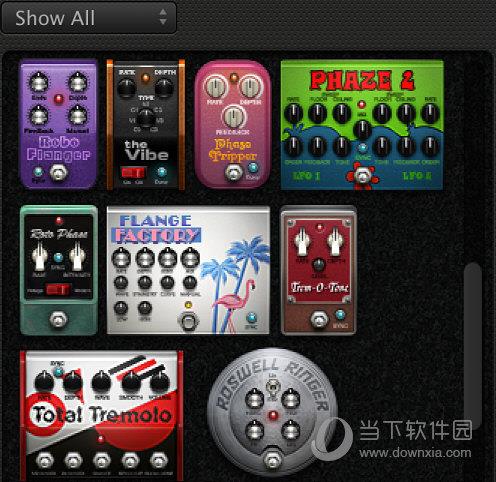
隐藏或显示踏板浏览器:
点按踏板区域右下角的显示三角形。
显示特殊踏板群组:
从“显示”弹出式菜单中选取一个类别。踏板浏览器仅显示您所选类别中的踏脚转盘。要显示所有踏板组,请从“View”(视图)弹出式菜单中选取“Show All”(显示全部)。
将踏脚转盘添加到踏板区域:
将踏脚转盘从踏板浏览器拖到踏板区域。您可以在现有踏板的旁边或之间添加踏板。踏板区域没有选择任何踏板时,在踏板浏览器中连按某个踏脚转盘,以将其添加至踏板区域中所有现有踏板的右侧。
看了GarageBand查看添加踏板教程之后,各位对具体的操作应该都清楚了吧?如果你还对另外的操作感兴趣,那就关注后续更新的教程吧~
 天天绕圈圈游戏 1.2.5 安卓版
天天绕圈圈游戏 1.2.5 安卓版 加查海关与咖啡游戏 1.1.0 安卓版
加查海关与咖啡游戏 1.1.0 安卓版 大吉普越野驾驶游戏 1.0.4 安卓版
大吉普越野驾驶游戏 1.0.4 安卓版 沙盒星球建造游戏 1.5.0 安卓版
沙盒星球建造游戏 1.5.0 安卓版 秘堡埃德兰Elderand游戏 1.3.8 安卓版
秘堡埃德兰Elderand游戏 1.3.8 安卓版 地铁跑酷暗红双旦版 3.5.0 安卓版
地铁跑酷暗红双旦版 3.5.0 安卓版 跨越奔跑大师游戏 0.1 安卓版
跨越奔跑大师游戏 0.1 安卓版 Robot Warfare手机版 0.4.1 安卓版
Robot Warfare手机版 0.4.1 安卓版 地铁跑酷playmods版 3.18.2 安卓版
地铁跑酷playmods版 3.18.2 安卓版 我想成为影之强者游戏 1.11.1 官方版
我想成为影之强者游戏 1.11.1 官方版 gachalife2最新版 0.92 安卓版
gachalife2最新版 0.92 安卓版 航梦游戏编辑器最新版 1.0.6.8 安卓版
航梦游戏编辑器最新版 1.0.6.8 安卓版 喵星人入侵者游戏 1.0 安卓版
喵星人入侵者游戏 1.0 安卓版 地铁跑酷黑白水下城魔改版本 3.9.0 安卓版
地铁跑酷黑白水下城魔改版本 3.9.0 安卓版
- 1
芭比公主宠物城堡游戏 1.9 安卓版
- 2
地铁跑酷忘忧10.0原神启动 安卓版
- 3
死神之影2游戏 0.42.0 安卓版
- 4
跨越奔跑大师游戏 0.1 安卓版
- 5
挂机小铁匠游戏 122 安卓版
- 6
咸鱼大翻身游戏 1.18397 安卓版
- 7
灵魂潮汐手游 0.45.3 安卓版
- 8
烤鱼大师小游戏 1.0.0 手机版
- 9
旋转陀螺多人对战游戏 1.3.1 安卓版
- 10
Escapist游戏 1.1 安卓版
- 1
开心消消乐赚钱版下载
- 2
Minecraft我的世界基岩版正版免费下载
- 3
暴力沙盒仇恨最新版2023
- 4
疯狂扯丝袜
- 5
黑暗密语2内置作弊菜单 1.0.0 安卓版
- 6
爆笑虫子大冒险内购版
- 7
姚记捕鱼
- 8
秘密邻居中文版
- 9
班班幼儿园手机版
- 10
千炮狂鲨





















 芭比公主宠物城堡游戏 1.9 安卓版
芭比公主宠物城堡游戏 1.9 安卓版 地铁跑酷忘忧10.0原神启动 安卓版
地铁跑酷忘忧10.0原神启动 安卓版 死神之影2游戏 0.42.0 安卓版
死神之影2游戏 0.42.0 安卓版 挂机小铁匠游戏 122 安卓版
挂机小铁匠游戏 122 安卓版 咸鱼大翻身游戏 1.18397 安卓版
咸鱼大翻身游戏 1.18397 安卓版 灵魂潮汐手游 0.45.3 安卓版
灵魂潮汐手游 0.45.3 安卓版 烤鱼大师小游戏 1.0.0 手机版
烤鱼大师小游戏 1.0.0 手机版 旋转陀螺多人对战游戏 1.3.1 安卓版
旋转陀螺多人对战游戏 1.3.1 安卓版 Escapist游戏 1.1 安卓版
Escapist游戏 1.1 安卓版 开心消消乐赚钱版下载
开心消消乐赚钱版下载 Minecraft我的世界基岩版正版免费下载
Minecraft我的世界基岩版正版免费下载 暴力沙盒仇恨最新版2023
暴力沙盒仇恨最新版2023 疯狂扯丝袜
疯狂扯丝袜 黑暗密语2内置作弊菜单 1.0.0 安卓版
黑暗密语2内置作弊菜单 1.0.0 安卓版 爆笑虫子大冒险内购版
爆笑虫子大冒险内购版 姚记捕鱼
姚记捕鱼 秘密邻居中文版
秘密邻居中文版 班班幼儿园手机版
班班幼儿园手机版 千炮狂鲨
千炮狂鲨